Para obtener instrucciones completas sobre cómo configurar Sticky.io con MemberMouse, consulte nuestro artículo sobre Configuración de Sticky.io.
Esta es la lista básica de lo que se requiere para crear un producto en Sticky.io que se puede asignar a MemberMouse. Hay muchas otras opciones y selecciones que se pueden configurar en Sticky.io y añadir en estas secciones que no se enumeran aquí. Todos estos elementos estarán en el encabezado principal Productos del menú superior. Para ahorrar espacio, y hacer la navegación por las instrucciones más fácil, hemos enumerado las imágenes para Productos / Selección, y ACCIONES / Añadir sólo para el elemento superior.
I. Crear categorías - Agrupar contenedores
1. En el menú superior de Sticky.io, haga clic en Productos y, a continuación, en Categorías.
2. Haga clic en ACCIONES y en Añadir categoría.
3. Añada un nombre y una descripción y haga clic en Guardar.
II. Crear productos
1. En el menú superior de Sticky.io, haga clic en Productos y, a continuación, de nuevo en Productos.
2. Pulse sobre ACCIONES, y Añadir.
3. Seleccione "Producto" en Tipo en el cuadro de diálogo y haga clic en Siguiente.
4. Rellene la información de la página Añadir producto y haga clic en Guardar. Los siguientes campos son obligatorios:
- Nombre - Nombre de su producto
- SKU - No necesita correlacionarse con nada en MemberMouse, puede inventar algo aquí
- Categoría - Seleccione una de las categorías que creó en la última sección.
- Precio - Funciona igual que el campo MemberMouse. Se utilizará como importe de pago único o periódico tras la prueba (la prueba se establece en Ofertas y el calendario de pagos periódicos se establece en Modelos de facturación, que son las dos secciones siguientes).
- Cantidad máxima - No hay opción infinita, debe introducir un número aquí
III. Crear un modelo de facturación - Establezca las opciones de pago periódico. La opción de pago único por defecto no es editable
1. En el menú superior de Sticky.io, haga clic en Productos y, a continuación, en Modelos de facturación.
2. Pulse sobre ACCIONES, y Añadir.
3. En la página de creación, introduzca la siguiente configuración necesaria y haga clic en Guardar:
- Nombre - Nombre descriptivo de su modelo/tipo de facturación
- Suscripción/Tipo - Seleccione el tipo de ciclo recurrente. Esto no tiene por qué coincidir con lo establecido en MemberMouse, aunque recibirá una alerta en el lado de MemberMouse si no coinciden. Facturar por calendario es la opción obligatoria para los planes de pago limitados.

IV. Crear una oferta
1. En el menú superior de Sticky.io, haga clic en Productos y, a continuación, en Ofertas.
2. Pulse sobre ACCIONES, y Añadir.
3. Seleccione "Estándar" en Tipo en el cuadro de diálogo y haga clic en Siguiente.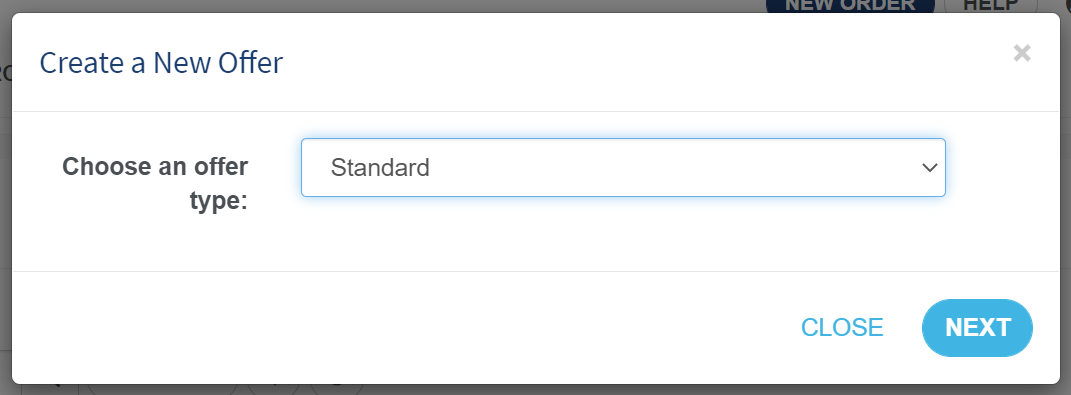
4. Rellene la información de la página Añadir oferta y haga clic en Guardar. Los siguientes campos son obligatorios:
- Seleccionar Modelo de Facturación - Una vez seleccionado, puede establecer opciones de descuento para % o $ off. También puede añadir un nuevo modelo de facturación desde aquí
- Configuración del ensayo
- Seleccionar producto
- Recurrente - Recurrente Personalizado es para opciones posteriores a Facturación por Programa, por lo que después de un plan de pago limitado se ha completado.
V. Crear envío
Requerido para Campañas en la siguiente sección. Debe configurar una opción $0 si no utiliza el envío en MemberMouse.
1. En el menú superior de Sticky.io, haga clic en Productos y, a continuación, en Envíos.
2. Haga clic en ACCIONES, y Añadir método de envío.
3. Rellene el cuadro de diálogo Añadir envío con las siguientes opciones y, a continuación, guarde:
- Nombre - Nombre de su método
- Seleccione un nombre de grupo
- Descripción
- Precio fijo - $0 sin gastos de envío

VI. Crear una campaña
1. En el menú superior de Sticky.io, haga clic en Productos y, a continuación, en Campañas.
2. Haga clic en ACCIONES y en Añadir campaña.
3. Rellene la página Campañas con las siguientes opciones necesarias y, a continuación, guarde:
- Marque la casilla Proveedores externos en Opciones (columna derecha) para mostrar la opción Afiliación.
- Canal por defecto - Marketing
- Seleccione Oferta - Tipo a buscar si no aparece la lista
- Tipos de pago
- Pasarela de tarjetas de crédito - Puede configurarlas desde Pagos -> Pasarelas en Sticky.io si no las ha configurado previamente.
- Seleccionar países
- Seleccionar envío
 Blog
Blog Podcast
Podcast Ayuda
Ayuda Acceso de clientes
Acceso de clientes




